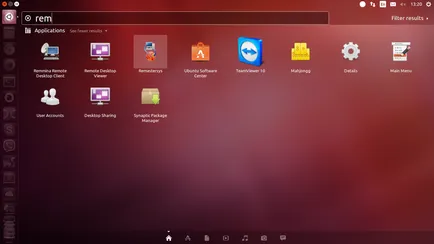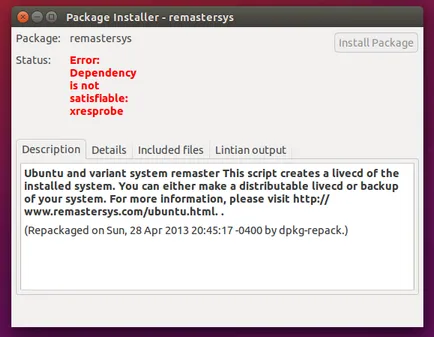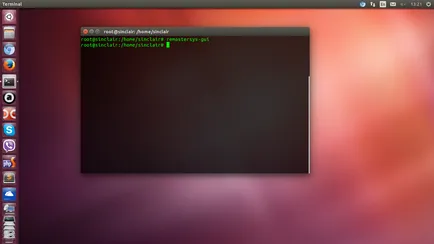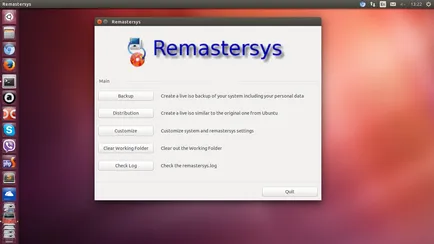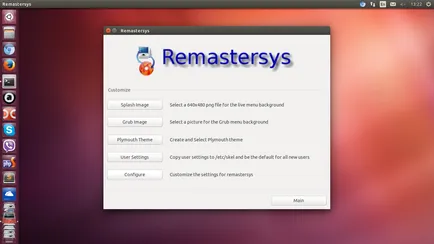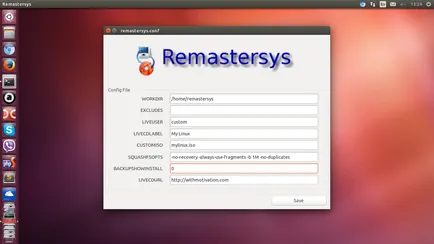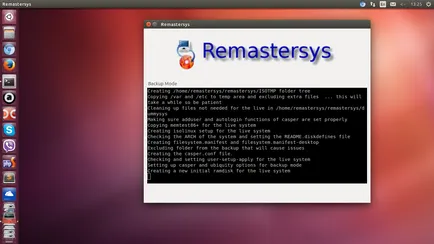Vegye meg linux vagy a saját rendszer image, a tanulás linux
Mindenkinek, aki dolgozik a Linux, azt hiszem, nem csak kíváncsi, mint a „Hogyan folyton hangolt íze és színe a rendszer külön elosztó? Végül is, van egy sor szerelvények úgy vannak beállítva a különböző igények és preferenciák! Hogyan történik ez?”
Elfogadom, hogy nagyon kényelmes, hogy ssoboy mindig egy bootolható flash meghajtót, amely jön létre nem csak az Ubuntu és az Ubuntu, testreszabott, hogy megfeleljen az Ön igényeinek és a stílus, amelyet választott. Akkor ez a flash meghajtó lehet egyszerű indítás Live módban, és telepítse bármilyen számítógépen, felszabadítva magát attól, hogy mindent beállítani a 100.500-ik alkalommal.
Megmondom, hogyan kell ezt csinálni, minden felhasználó képes lesz az Ubuntu teljesen nélkül mega-tudás.
Így annak érdekében, hogy kap egy személyre szabott rendszer formájában ISO-kép, van egy nagy közüzemi Remastersys mentés.
Sajnos, a fejlődés ezen eszköz nem végeztek ma, és támogatást is elkészült. De szerencsére maradt deb-csomagok, amelyek továbbra is támogatja az aktuális LTS-változat az Ubuntu (jelenleg egy változata 14.04), és jó munkát rajta. Tehát még mindig lehetősége van arra, hogy a program telepítéséhez a rendszerünkben és használata.
Töltse le a deb-csomagok formájában a csatolt fájl, csomagolja és beállítani a következő sorrendben:
1. remastersys_3.0.4-2_all.deb
2. Remastersys-gui_3.0.4-1_amd64.deb (ha van egy 64 bites rendszer) vagy Remastersys-gui_3.0.4-1_i386.deb (ha 32-bit)
Telepítéséhez deb-csomag az Ubuntu, akkor az Ubuntu Software Store, de én személy szerint szívesebben használják az egyszerűbb és gyorsabb GDebi telepítő (ha még nem telepítette, akkor könnyen telepíthető Ubuntu konzol parancsot sudo apt-get install GDebi)
Ezután a telepítés Remastersys válik lehetővé.
A sikeres telepítés után, meg tudjuk találni a program parancsikont a rendszer menü, vagy parancssorból Remastersys-gui, hogy a konzol
A program ablak nem sok lehetőséget, de mi Nézzük a legfontosabb a mi problémánk.
Az első doboz tartalma 5 gomb:
Backup - a legfontosabb kulcsa a probléma. Tulajdonképpen kezdődik a folyamat létrehozása és iso-kép a rendszer. Meg kell jegyezni, hogy az egész dolog marad, a felhasználói jelszót, hogy minden beállítás meg van kötve, hogy a felhasználó, stb
Distribution - létrehozását forgalmazás anélkül, hogy kötve a felhasználó, de nem menti a felhasználói beállításokat. Ez csak, hogy továbbra is a rendszer + telepített programok (nem beállítás)
Szabása - Customize az alkalmazás beállításait. Ahhoz, hogy ezen a ponton még visszatérünk
Tiszta munkakönyvtára - Takarítás a mappát, amelybe a létrehozott kép mentése
Ellenőrizze Log - Tovább naplók rögzíteni kell az adatok hibák és egyéb információk a folyamat
Ha azt szeretnénk, hogy hozzon létre egy képet a rendszer már itt és most, elvileg már elég, és kattintson a Biztonsági mentés gombra kezdeni a folyamatot, de jobb, ha kicsit rendbe azt az utat. Hit Egyéni gombra.
Itt vannak a kép beállításait Start képernyő, akkor feltölt egy képet a grub menüben téma bootloader, de érdekel a leginkább Beállítás gombra. Hit.
Itt vagyunk érdekeltek a következő területeken:
WORKDIR - ahogy a iso-képet a rendszer jön létre,
LIVEUSER - felhasználónév az Élő-módban későbbi forgalmazás. Javasoljuk, hogy tartsa meg az alapértelmezett értéket - az egyéni
LIVECDLABEL - A neve a mi csodálatos forgalmazás. Ez lesz látható a kezdőképernyőn a rakodó.
CUSTOMISO - fájlnevet az iso-képet
BACKUPSHOWINSTALL - vagy ki a címkén az „Install” az asztalon. 1 - enable 0 - letiltja. Személy szerint, én pedig azért, hogy ne legyen egy szálka.
Az összes többi beállítás a legjobb marad az alapértelmezett.
Miután beállította a tartalék változás a gomb SAVE, menj vissza a főmenübe MAIN egy gombot, és indítsa el a folyamat létrehozása az összeállítás gombot a mentés.
Néhány perc múlva (attól függően, hogy a technikai képességeit a számítógép lehet, hogy hosszú ideig - 20 perctől néhány óráig), akkor kap egy üzenetet a sikeres működésének.
Követve az utat jelzett WORKDIR területen találjuk meg az ISO-kép, ami lehet írni a lemezre, hozzon létre egy bootolható USB-meghajtóra vagy kipróbálni egy virtuális gép.